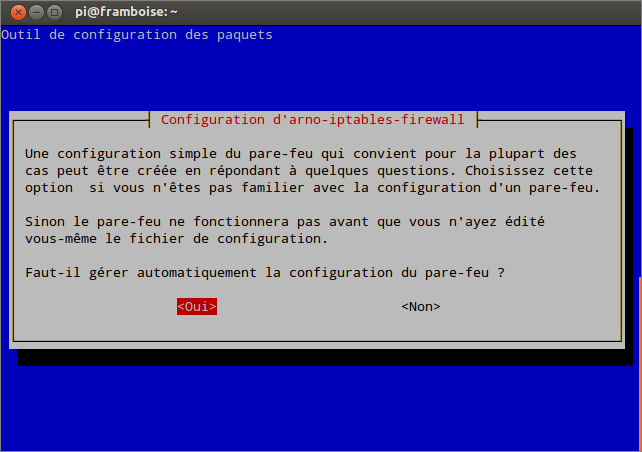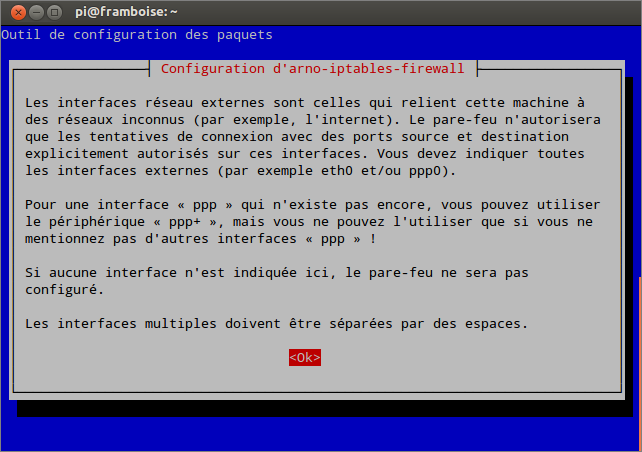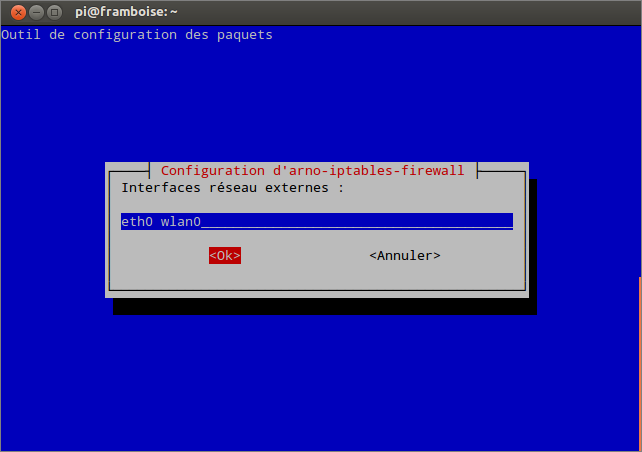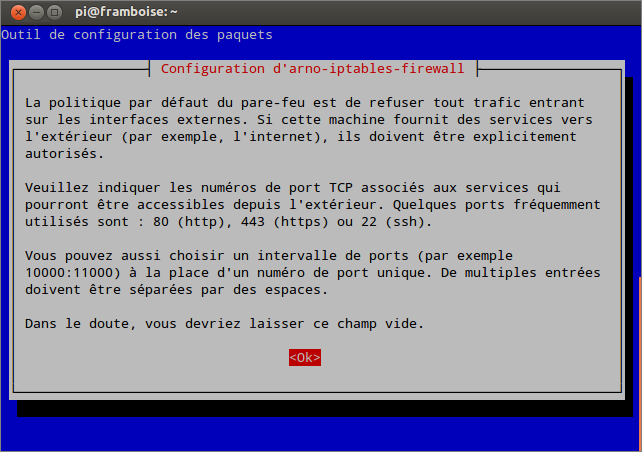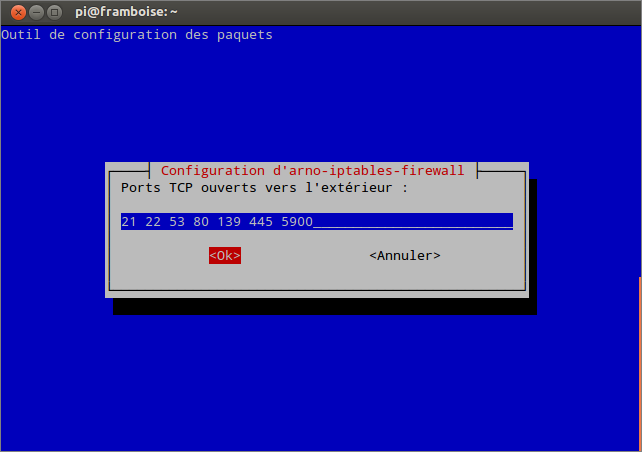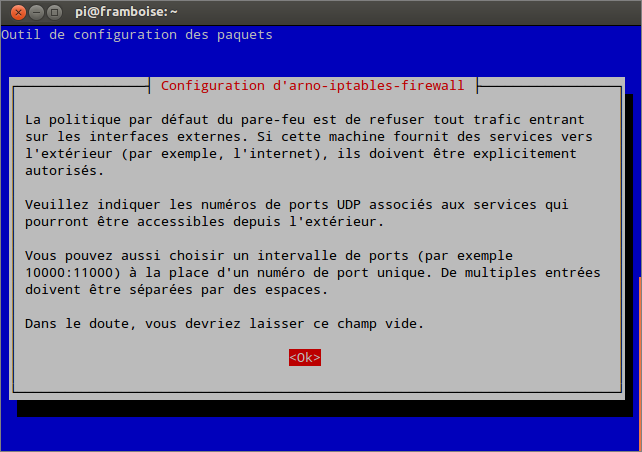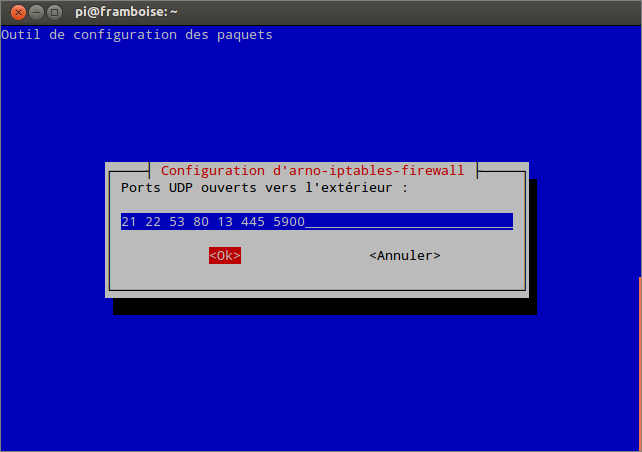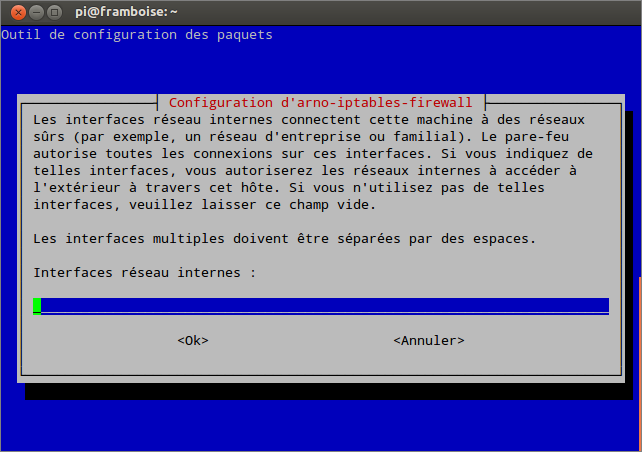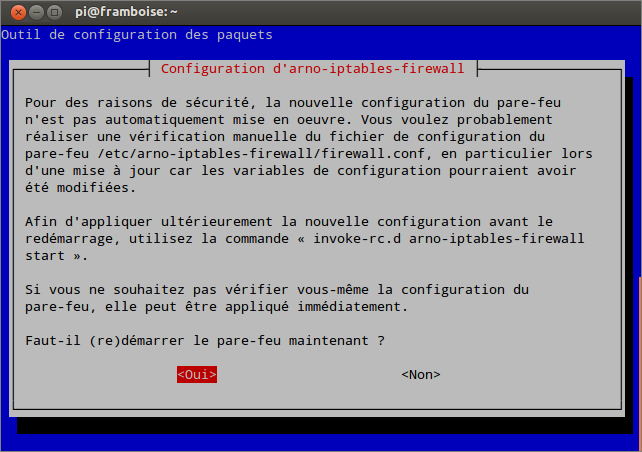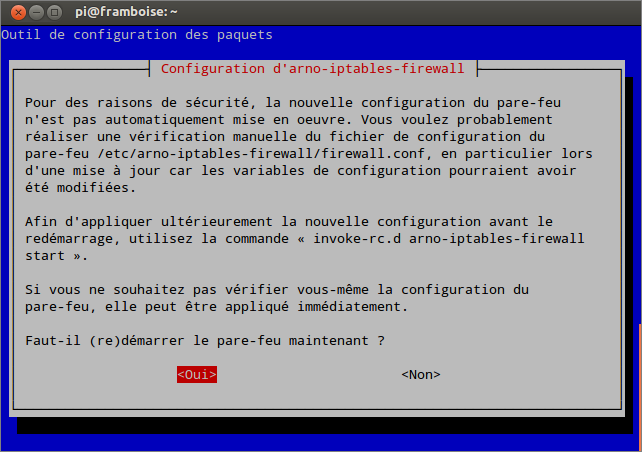Ceci est une ancienne révision du document !
Table des matières
Création d'un serveur HTTP (Lighty) + PHP + SQLite
<WRAP center round info 60%> Note préliminaire :
Dans ce tutoriel, nous supposons un hôte :
- de nom server.exemple.com
- d'adresse IP 192.168.0.31.
Modifiez ces paramètres selon vos besoins. </subnumberlist>
Un serveur lighttpd permet de construire un site web accessible via le réseau local (LAN).
En configurant le routeur et le pare-feu, vous pouvez ouvrir l'accès au site via l'Internet (en faisant attention à la sécurité).
<WRAP center round info 60%> Arborescence de lighty
Voici les dossiers et fichiers importants de lighty (les fichiers sont en italique, ceux qui nous servent sont en jaune et soulignés):
| /etc | ||||||||||||||||||||||||||||
| lighttpd | ||||||||||||||||||||||||||||
| lighttpd.conf | ||||||||||||||||||||||||||||
| conf–available : répertoire des configurations complémentaires |
||||||||||||||||||||||||||||
| 40–config.conf : configuration générale |
||||||||||||||||||||||||||||
| 50–modulexxx.conf : configuration du module modulexxx |
||||||||||||||||||||||||||||
| 90–vhost–xxx.yyy.tld.conf : configuration de l'hôte virtuel xxx.yyy.tld |
||||||||||||||||||||||||||||
| etc. | ||||||||||||||||||||||||||||
| /var | /srv | |||||||||||||||||||||||||||
| /www racine par défaut du site |
/www racine par défaut du site |
|||||||||||||||||||||||||||
| log | ||||||||||||||||||||||||||||
| lighttpd | ||||||||||||||||||||||||||||
| access.log | ||||||||||||||||||||||||||||
| error.log | ||||||||||||||||||||||||||||
- /etc/lighttpd/ : répertoire des configurations
- lighttpd.conf : configuration par défaut ; nous n'y touchons pas.
- conf–available/ : répertoire des configurations complémentaires ; c'est ici que nous travaillerons. Pour cela, nous créerons des fichiers :
- 40–config.conf : configuration générale
- 50–modulexxx.conf : configuration du module xxx
- 90–vhost–xxx.yyy.tld.conf : configuration de l'hôte virtuel xxx.yyy.tld
/srv/www/ : racine par défaut du site (reportée depuis /var/www par montage)/var/log/lighttpd/ : répertoire des journaux du serveur- access.log : journal des pages traitées par le serveur
- error.log : journal des erreurs
</subnumberlist>
Pour ne pas toucher au fichier de configuration par défaut /etc/lighttpd/lighttpd.conf, livré avec l'application, nous ne travaillerons que dans le répertoire /etc/lighttpd/conf-available/. Ainsi, les réglages ne seront pas affectés par les mises à jour et les migrations seront simplifiées (il suffira de récupérer le fichier de configuration).
Dans ce dossier, nous placerons :
- les réglages généraux dans un fichier spécifique /etc/lighttpd/conf-available/40–config.conf
- les réglages des modules (fichiers /etc/lighttpd/conf-available/50–modulexxx.conf)
- les hôtes virtuels (fichiers 90–vhost–xxx.yyy.tld.conf)
Le dossier /var/log/lighttpd/ contient les journaux (accès : access.log, erreurs : error.log)
Le dossier /srv/www/ est la racine du site, de même que /var/www (par montage).
Configuration
PhpPgAdmin
Créez avec les droits d'administration le fichier /etc/lighttpd/conf-available/50-phppgadmin.conf pour y écrire ceci :
- /etc/lighttpd/conf-available/50-phppgadmin.conf
# PhpPgAdmin : alias.url += ( "/phppgadmin" => "/usr/share/phppgadmin/")alias.url += ( "/phppgadmin" => "/usr/share/phppgadmin/")
Activez cette configuration en lançant :
...@...:~ $ sudo lighty-enable-mod phppgadmin
Hôtes virtuels (vhost)
vhosts utilisateur
Chaque utilisateur du système a accès à son home personnel et à un sous-répertoire public_html de son home. Il suffit de créer cette arborescence pour qu'elle soit aussitôt utilisable.
- users.domaine.tld
$HTTP["host"] =~ "users\.domaine\.tld" { evhost.path-pattern = "/home/%4/public_html/" }
Si johndoe est un user, l'adresse http://johndoe.users.example.org/ ⇒ /home/johndoe/public_html/
Méthode plus générale
Toujours pour l'utilisateur johndoe,
- users.domaine.tld
$HTTP["host"] =~ "users\.domaine\.tld" { server.document-root = "/home/%4/sites/default/site" evhost.path-pattern = "/home/%4/sites/%0/site/" }
- Si johndoe.users.domaine.tld est demandé, et que /home/johndoe/sites/domaine.tld/site/ est trouvé, ce chemin devient la docroot.
- Si johndoe.users.domaine.tld est demandé mais qu'il n'existe pas de répertoire /home/johndoe/sites/domaine.tld/site/, alors la docroot reste /home/johndoe/sites/default/site.
Rendre le serveur disponible sur Internet
Il reste à rediriger le port 80 (en TCP) vers la machine qui supporte le serveur http, comme ceci :
paramètres de la freebox → mode avancé → réseau local/redirection de ports :
ajouter une redirection,
- port de début : 80
- port de fin : 80
- TCP
- choisir l'IP de la machine qui supporte le serveur
- commentaire : par exemple, serveur http framboise
Pare-feu
Installez le paquet arno-iptables-firewall ou en ligne de commande :
$ sudo apt install arno-iptables-firewall
Pendant l'installation, il vous posera quelques questions pour configurer le parefeu :
Fail2ban
Fail2ban est sans doute le logiciel le plus important pour protéger votre serveur.
Principe : si un attaquant échoue plus de 3 fois (par exemple) à se connecter au serveur, alors son IP est bannie (automatiquement avec iptables).
Fail2ban fonctionne avec ssh, mais aussi le serveur mail postfix et dovecot, ainsi que d'autres services comme le ftp!
Pour l'installer :
$ sudo apt-get install fail2ban
Pour le configurer, éditez avec les droits d'administration le fichier /etc/fail2ban/jail.conf pour le modifier comme ceci :
Précisez :
- enabled = true pour les services que vous souhaitez protéger,
- ainsi que le nombre maximum de tentatives permises dans maxretry (par défaut, maxretry = 3).
Utilisation
Lancez l'application.
Désinstallation
Pour supprimer cette application, il suffit de supprimer son paquet.
Voir aussi
- (en) Site officiel du module accesslog http://redmine.lighttpd.net/projects/lighttpd/wiki/Docs_ModAccessLog
- (en) Comment configurer WebDAV avec Lighttpd : http://www.howtoforge.com/setting-up-webdav-with-lighttpd-debian-etch et sa deuxième page (lien en bas de page)
Basé sur http://redmine.lighttpd.net/projects/lighttpd/wiki par lighttpd.